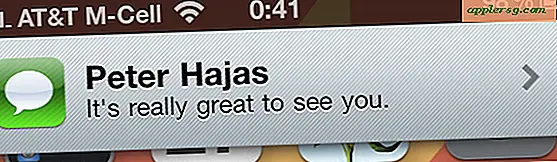Vejledning til Microsoft Access Inventory
Hvis du sælger produkter i løbet af forretningen, kommer der et tidspunkt, hvor du ikke længere har råd til at holde styr på din beholdning i hånden. Processen bliver ofte uorganiseret og forvirrende, især når du har et antal forskellige produkter at styre. Håndtering af din beholdning i edb-format, som en Microsoft Access-database, giver dig og dine medarbejdere mulighed for at holde styr på produkterne mere effektivt.
Trin 1
Indlæs Microsoft Access på din computer. Besøg webstedet Microsoft Office Online-skabeloner, og vælg kategorien "Beholdninger" af skabeloner. Du kan også klikke på "CTRL + N" i Access for at starte en ny database og vælge "Business" -kategorien for skabeloner for at finde en beholdningsskabelon fra online Office-databasen.
Trin 2
Gennemse de tilgængelige skabeloner, og download en, der er i overensstemmelse med din version af Microsoft Access. Du kan også finde Access-lagerskabeloner på tredjepartswebsteder.
Trin 3
Tilpas din nye Access Inventory-database efter dine behov. Inkluder dit firmanavn, logo, medarbejdernavne og generelle kontaktoplysninger.
Trin 4
Angiv alle dine leverandører (inklusive leverandør-id og kontaktoplysninger) i det udpegede område, hvis denne mulighed er tilgængelig.
Trin 5
Indtast navnene på alle dine varer i beholdningen samt produkt-id (hvis relevant), pris, pris og andre produktrelaterede data, som skabelonen anmoder om.
Trin 6
Vælg muligheden for at tilføje en "Ny transaktion" eller den tilsvarende navngivne mulighed for at tilføje din første opgørelsespost. Skabelonen åbner en grundlæggende tabel eller en separat dialogboks, der giver dig mulighed for at indtaste oplysninger i specifikke felter angående lagertransaktionen (inklusive produktnavn, mængdeskift i beholdning og den medarbejder, der håndterede transaktionen).
Gem din nye Access-lagerdatabase på din computer, og åbn den, når du har brug for at tilføje en ny transaktion til listen. Databasen registrerer løbende dine tilføjelser og tilbagetrækninger fra lager samt det resterende beløb for hvert produkt.